Yu-Gi-Oh! Master Duel ist ein kostenloses Sammelkarten-Duellspiel, das von Konami entwickelt und veröffentlicht wurde. Es wurde auf dem PC veröffentlicht, jedoch nie für Linux. Zum Glück Yu-Gi-Oh! Master Duel funktioniert gut unter Linux mit Proton. Hier erfahren Sie, wie Sie es zum Laufen bringen.

Yu-Gi-Oh! Master Duel läuft unter Linux
Yu-Gi-Oh! Master Duel funktioniert dank der Magie von Proton und Steam Play unter Linux. Allerdings laufen diese Tools nur mit der Linux-Version von Steam. Wenn Sie also Yu-Gi-Oh! genießen möchten! Master Duel auf Ihrem Linux-PC, Steam muss installiert sein.
Steam wird auf den meisten Linux-Betriebssystemen unterstützt. Um die App auf Ihrem Computer zum Laufen zu bringen, starten Sie ein Terminalfenster auf dem Linux-Desktop. Starten Sie ein Terminalfenster, indem Sie Strg + Alt + T auf der Tastatur drücken. Oder suchen Sie im App-Menü nach „Terminal“ und starten Sie es auf diese Weise.
Wenn das Terminalfenster geöffnet und einsatzbereit ist, kann die Installation von Steam beginnen. Befolgen Sie die nachstehenden Installationsanweisungen, die dem von Ihnen verwendeten Linux-Betriebssystem entsprechen.
Ubuntu
Führen Sie unten den folgenden apt-install- Befehl aus, damit Steam unter Ubuntu funktioniert.
Sudo apt Steam installieren
Debian
Steam ist für Debian-Benutzer in den offiziellen Software-Repositories verfügbar. Benutzer müssen jedoch „nicht kostenlos“ aktivieren. Daher ist es viel einfacher, stattdessen das Steam-DEB-Paket aus dem Internet herunterzuladen.
Um das Steam-DEB-Paket zu erhalten, führen Sie den folgenden wget- Download-Befehl unten in einem Terminalfenster aus.
wget https://steamcdn-a.akamaihd.net/client/installer/steam.deb
Nachdem der Download abgeschlossen ist, kann die Installation von Steam unter Debian beginnen. Verwenden Sie den folgenden dpkg- Befehl, um es einzurichten.
sudo dpkg -i Steam.deb
Wenn die Installation der Steam-App abgeschlossen ist, müssen Sie möglicherweise einige Abhängigkeitsprobleme beheben. Glücklicherweise können Steam-Abhängigkeiten behoben werden, wenn der Befehl apt-get install -f ausgeführt wird.
sudo apt-get install -f
Arch Linux
Unter Arch Linux können Benutzer die Steam-Anwendung installieren, sofern das Software-Repository „multilib“ aktiviert ist. Um dieses Software-Repository zu aktivieren, öffnen Sie die /etc/pacman.confDatei in einem Texteditor (als Root).
Sobald der Texteditor geöffnet ist, suchen Sie die Zeile „multilib“ und entfernen Sie das #-Symbol. Entfernen Sie dann das #-Symbol aus der Zeile direkt darunter. Wenn Sie fertig sind, speichern Sie die Änderungen, schließen Sie den Editor und führen Sie den Befehl pacman -Syy aus .
sudo pacman -Syy
Installieren Sie abschließend die neueste Version der Steam-App mit dem folgenden Befehl pacman -S auf Ihrem Computer .
sudo pacman -S Steam
Fedora/OpenSUSE
Wenn Sie Fedora oder OpenSUSE Linux verwenden, können Sie die Steam-App mithilfe der in Ihrem System enthaltenen Software-Repositorys auf Ihrem Computer zum Laufen bringen. Allerdings funktioniert die Flatpak-Version von Steam auf diesen Betriebssystemen viel besser, daher empfehlen wir, stattdessen diese Version zu installieren.
Flatpak
Damit Steam als Flatpak auf Ihrem Computer funktioniert, aktivieren Sie zunächst die Flatpak-Laufzeitumgebung auf Ihrem PC. Sie können unserer Anleitung zu Flatpak folgen, um die Laufzeit einzurichten. Wenn Sie fertig sind, führen Sie die beiden folgenden Befehle aus, um Steam zum Laufen zu bringen.
flatpak remote-add --if-not-exists flathub https://flathub.org/repo/flathub.flatpakrepo
flatpak installiere flathub com.valvesoftware.Steam
Starten Sie die installierte Steam-App und melden Sie sich bei Ihrem Konto an. Befolgen Sie dann die Schritt-für-Schritt-Anleitung, um Yu-Gi-Oh! zu erhalten! Master Duel läuft unter Linux.
Schritt 1: Suchen Sie das Menü „Steam“ und wählen Sie es mit der Maus aus. Nachdem Sie das Menü geöffnet haben, wählen Sie die Schaltfläche „Einstellungen“, um den Steam-Einstellungsbereich zu öffnen. Suchen Sie nach dem Öffnen den Bereich „Steam Play“ und klicken Sie mit der Maus darauf.
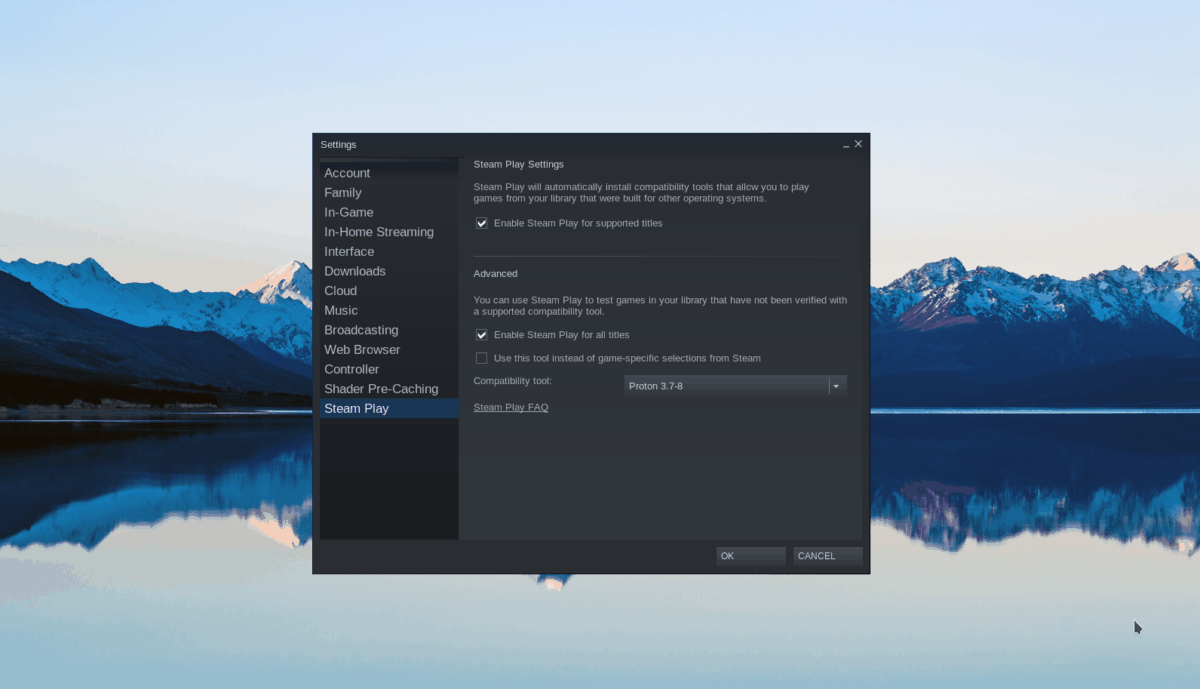
Schritt 2: Suchen Sie in der Steam-App nach der Schaltfläche „Store“ und klicken Sie mit der Maus darauf. Klicken Sie dann im Steam-Store auf das Suchfeld. Geben Sie „Yu-Gi-Oh!“ ein. Meisterduell“ und drücken Sie die Eingabetaste .
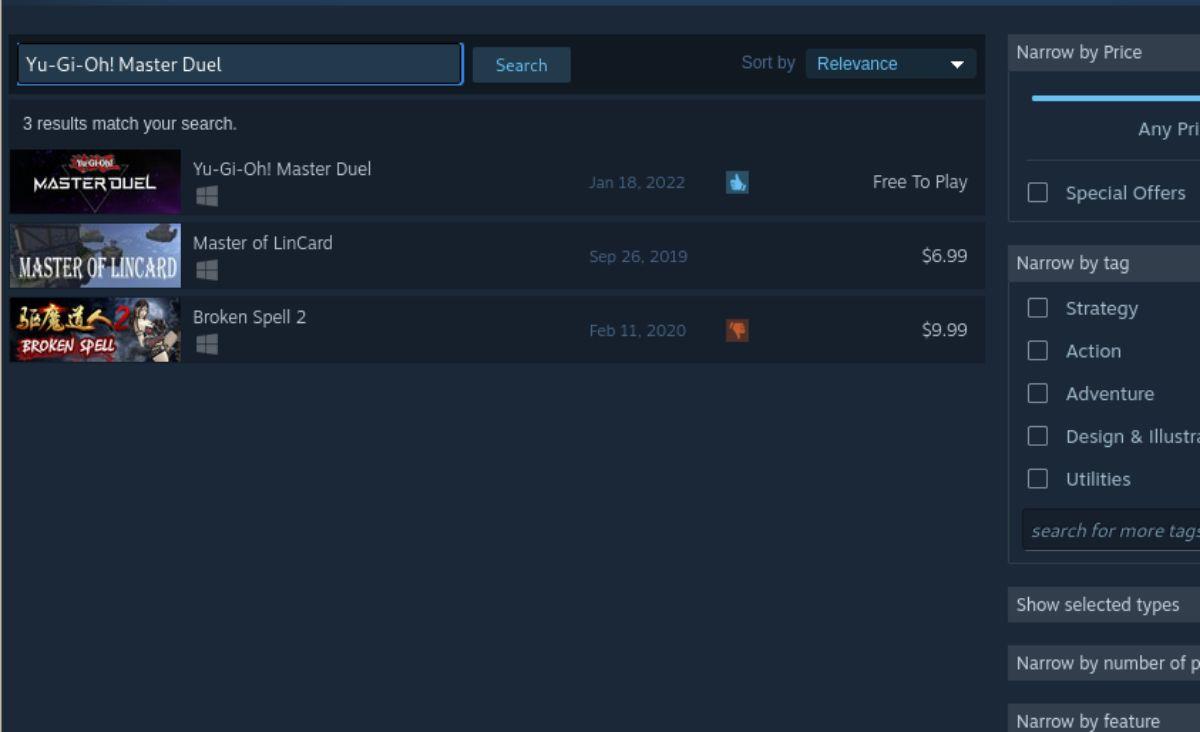
Schritt 3: Durchsuchen Sie die Steam-Suchergebnisse nach „Yu-Gi-Oh!“ Meisterduell“. Sobald Sie es gefunden haben, wählen Sie es mit der Maus aus, um auf das Yu-Gi-Oh! zuzugreifen. Master Duel Steam-Store-Seite.
Auf dem Yu-Gi-Oh! Suchen Sie auf der Steam-Store-Seite von Master Duel nach der grünen Schaltfläche „Spiel spielen“ und klicken Sie mit der Maus darauf. Wenn Sie diese Schaltfläche auswählen, wird das Spiel zu Ihrer Steam-Bibliothek hinzugefügt.
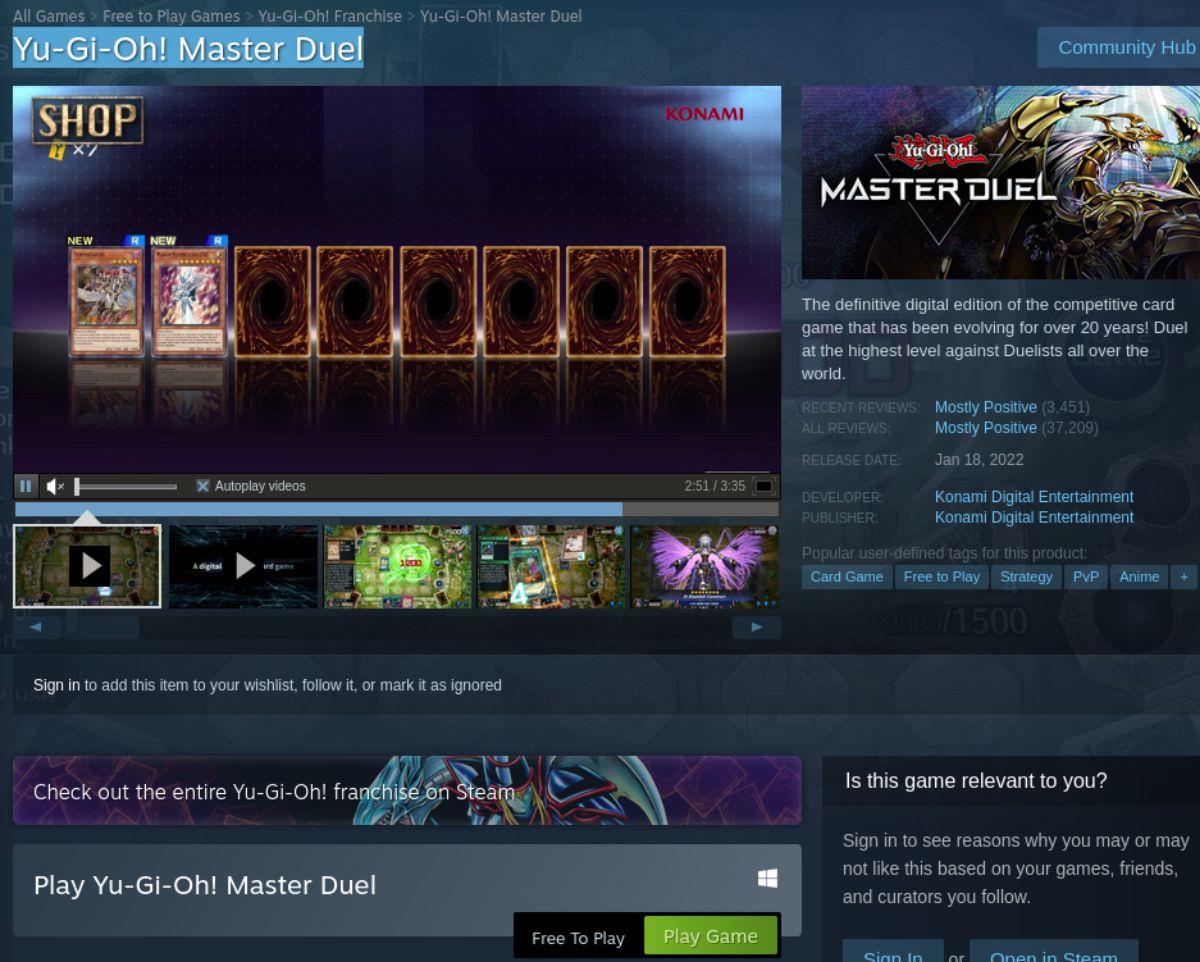
Schritt 4: Suchen Sie die Schaltfläche „Bibliothek“ und wählen Sie sie aus, um auf Ihre Steam-Bibliothek zuzugreifen. Suchen Sie in Ihrer Bibliothek nach Yu-Gi-Oh! Master Duel und klicke auf die blaue Schaltfläche „INSTALLIEREN“.
Wenn Sie mit der Maus auf die Schaltfläche „INSTALLIEREN“ klicken, beginnt Steam mit dem Herunterladen des Spiels auf Ihren Computer.

Schritt 5: Wenn der Download des Spiels abgeschlossen ist, wird die blaue Schaltfläche „INSTALLIEREN“ zu einer grünen Schaltfläche „SPIELEN“. Wählen Sie diese Schaltfläche, um Yu-Gi-Oh! zu starten. Master Duel auf Ihrem Linux-PC.


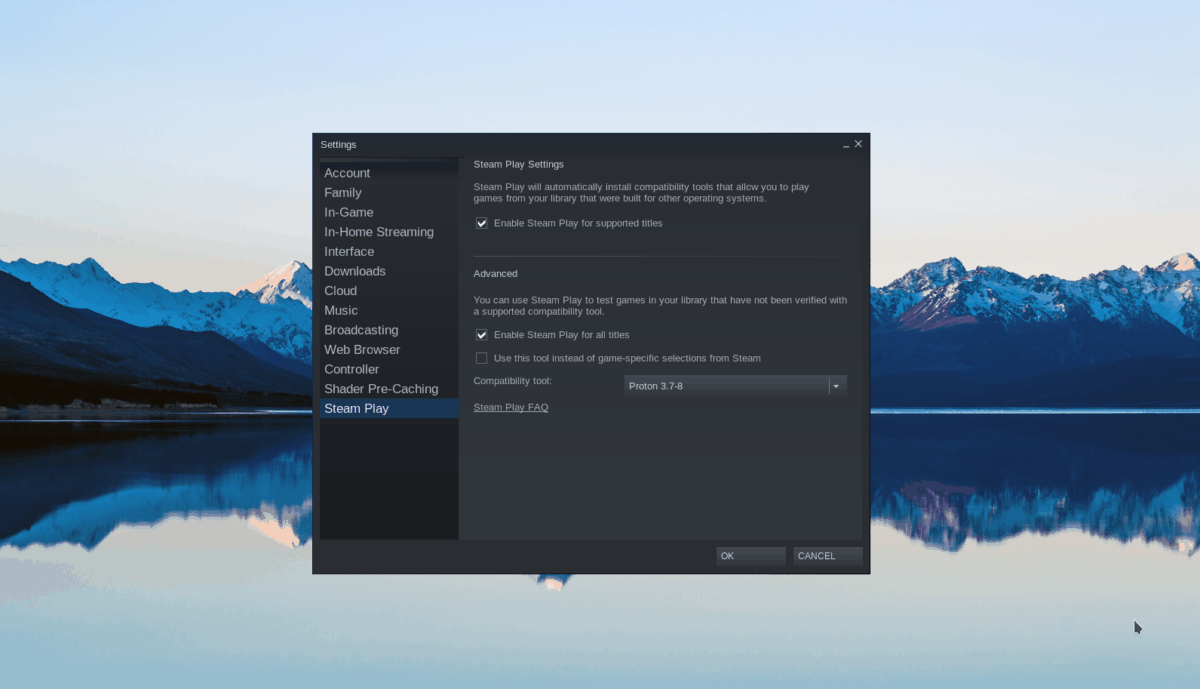
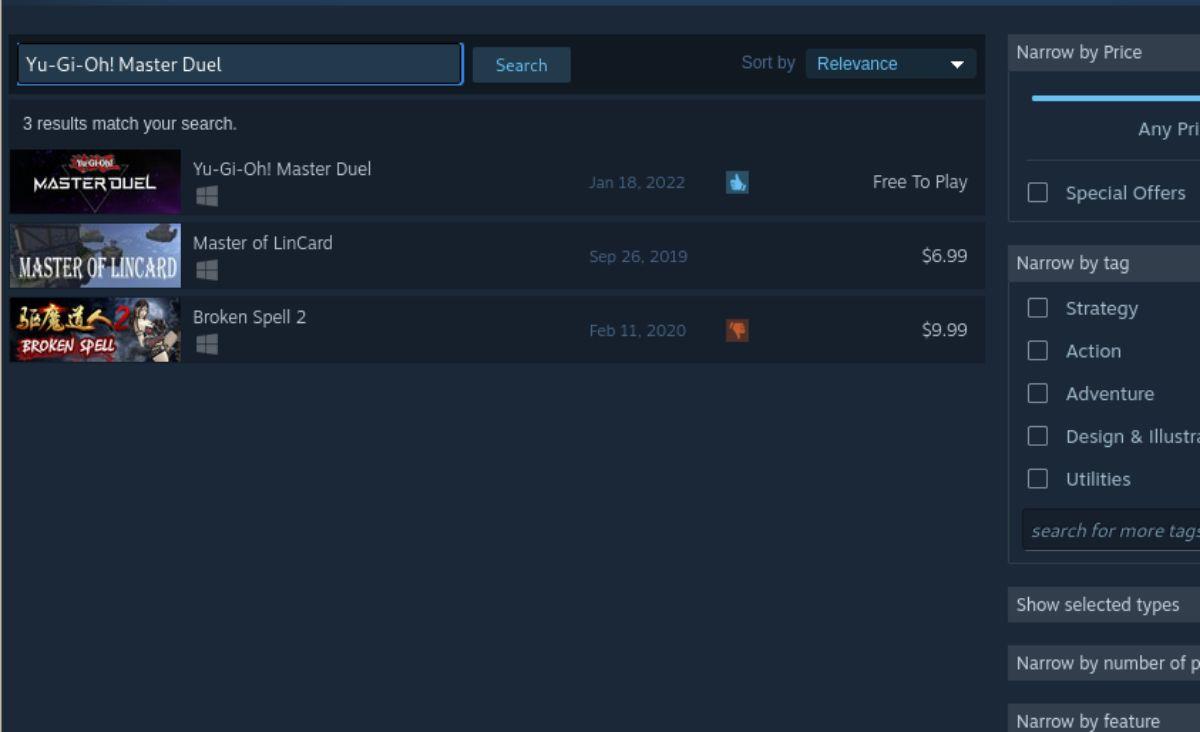
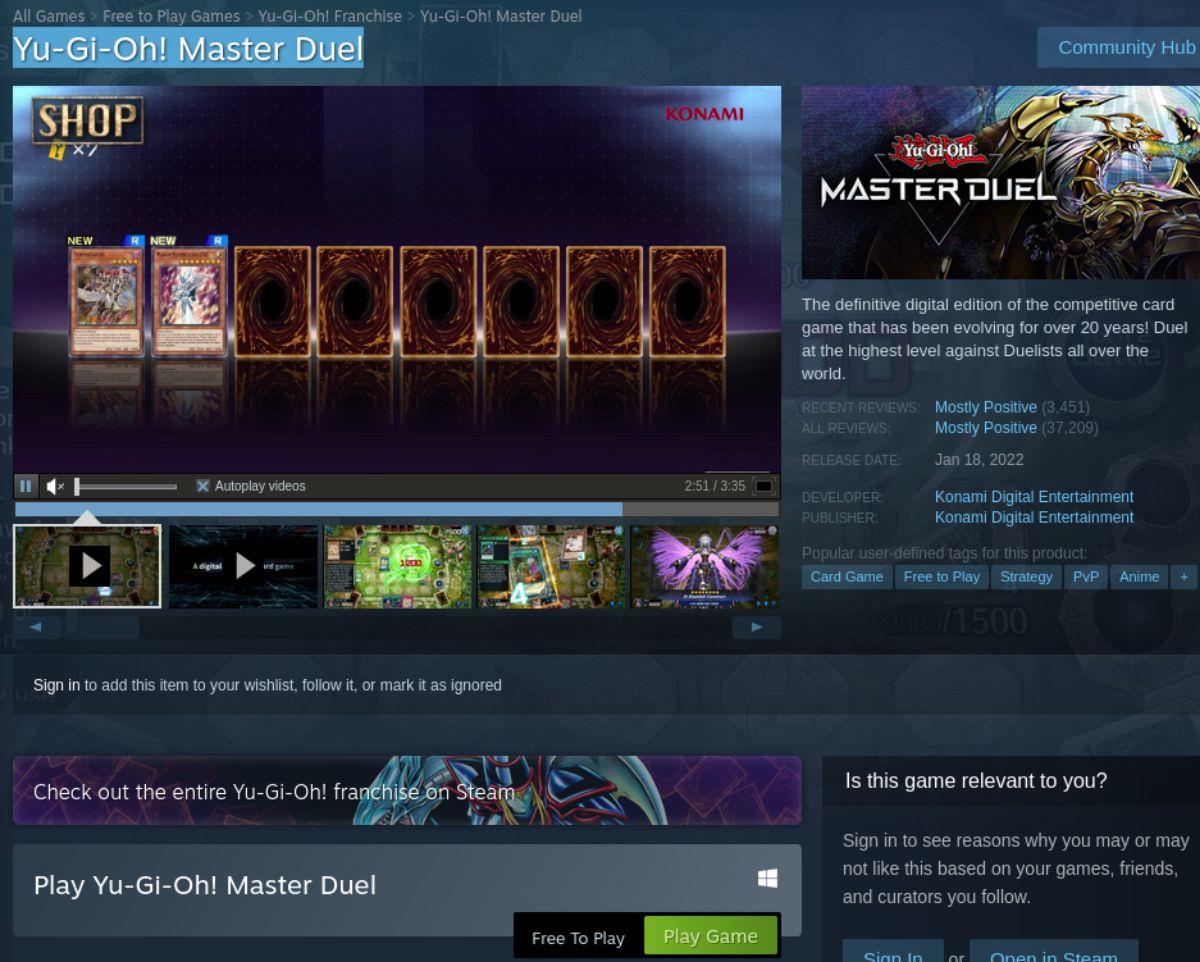



![Laden Sie FlightGear Flight Simulator kostenlos herunter [Viel Spaß] Laden Sie FlightGear Flight Simulator kostenlos herunter [Viel Spaß]](https://tips.webtech360.com/resources8/r252/image-7634-0829093738400.jpg)




